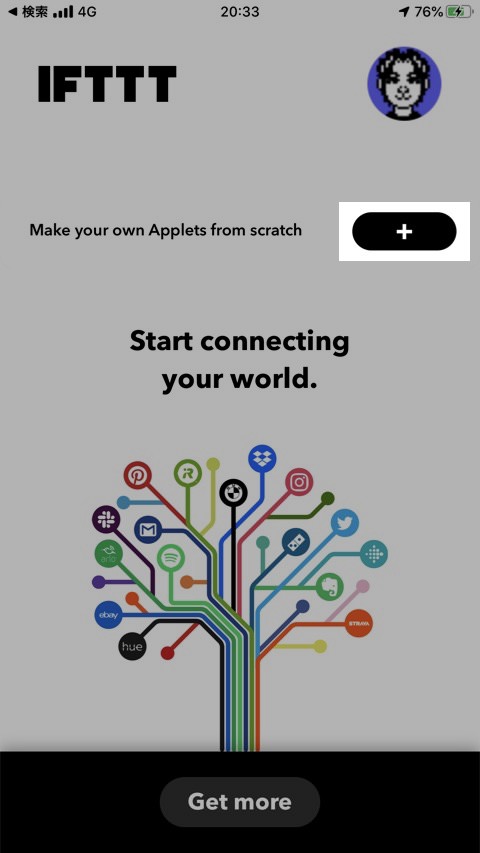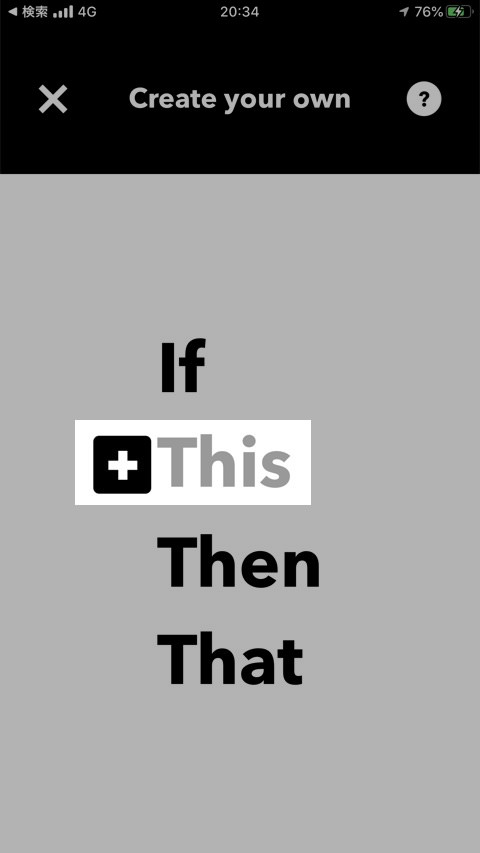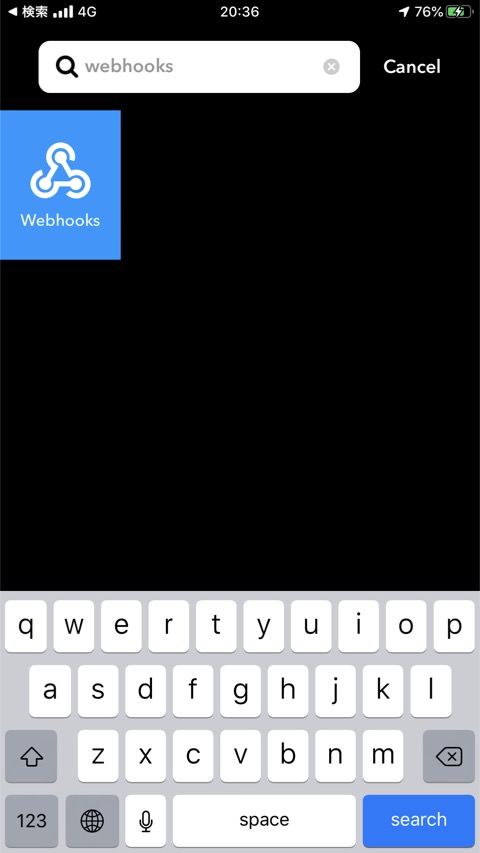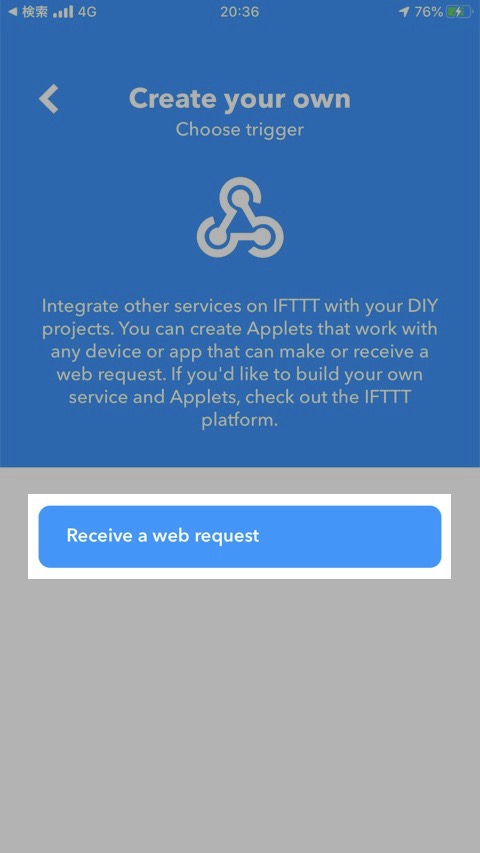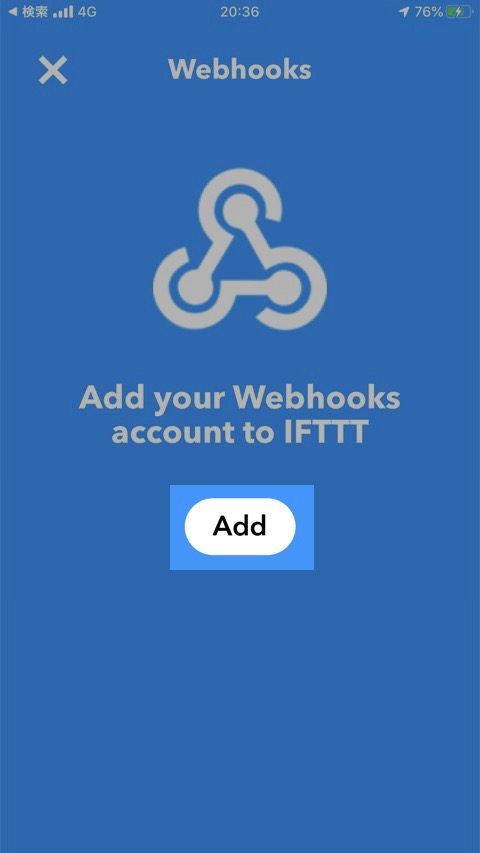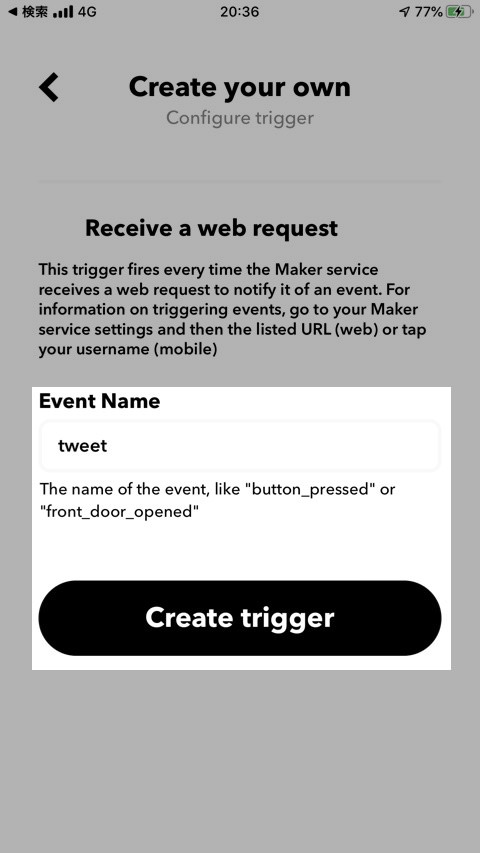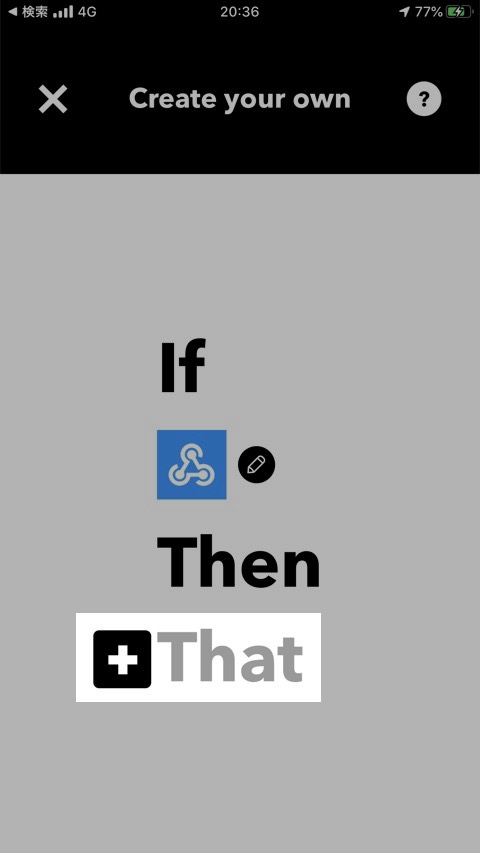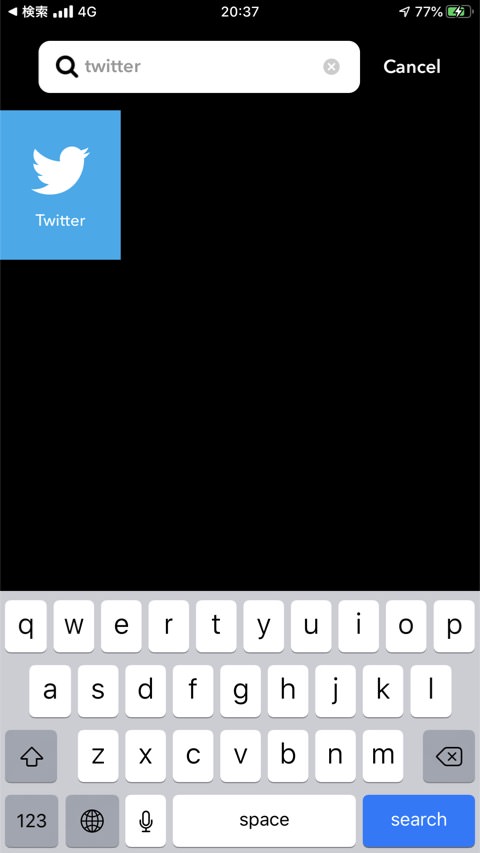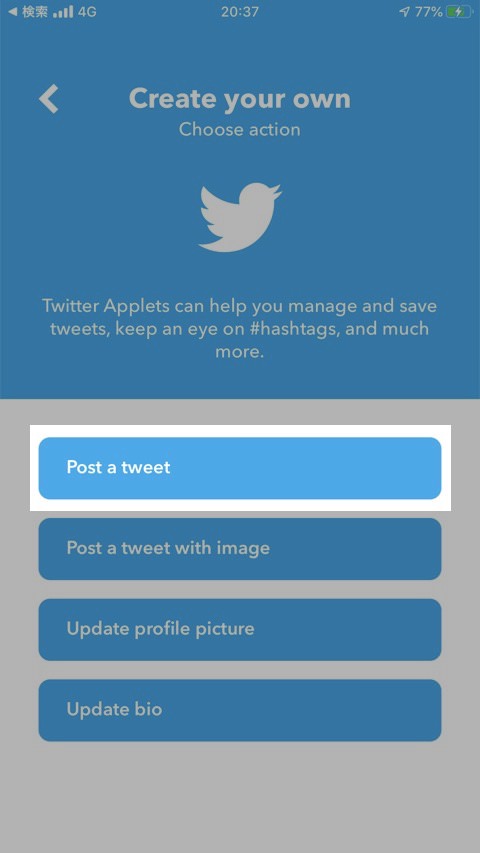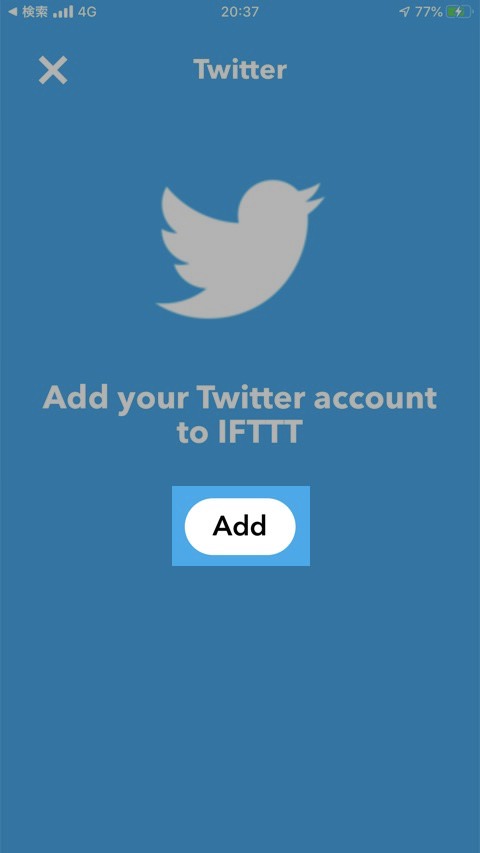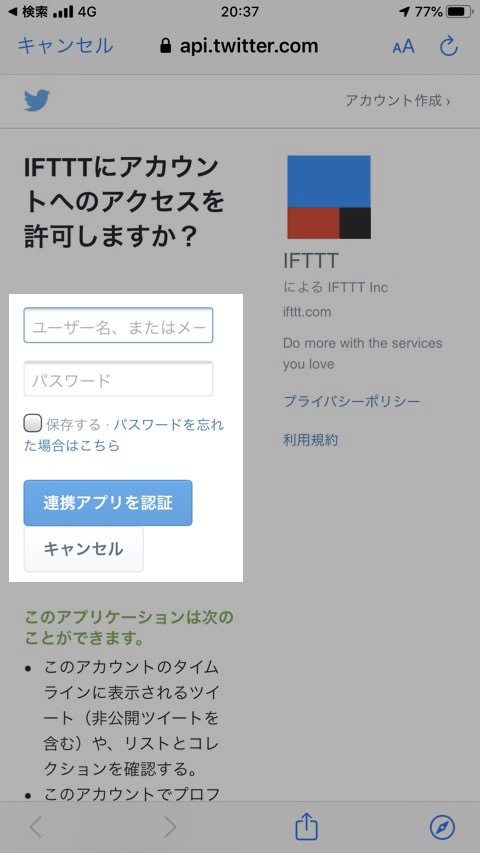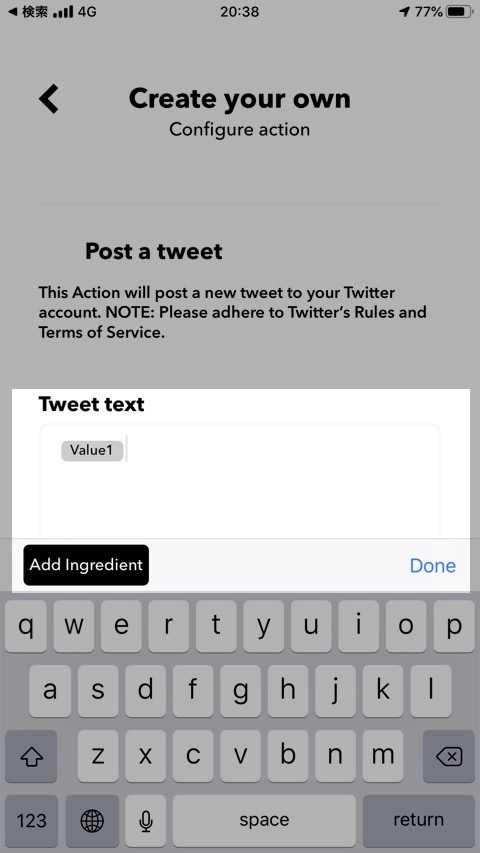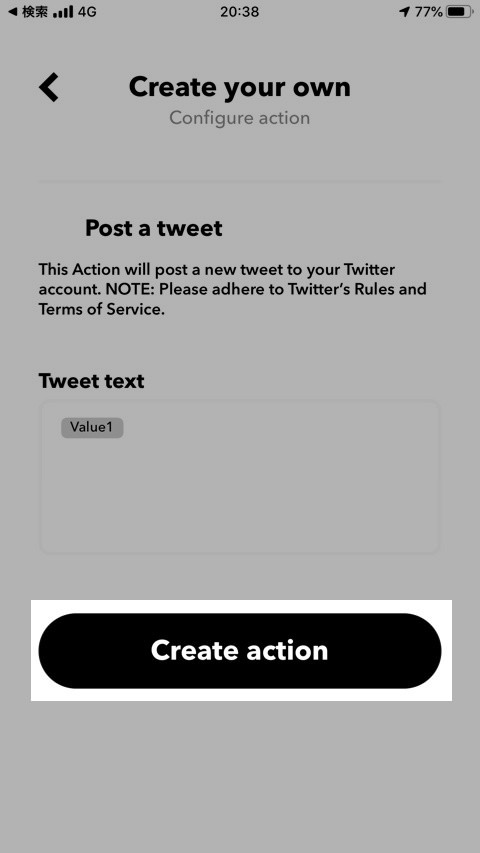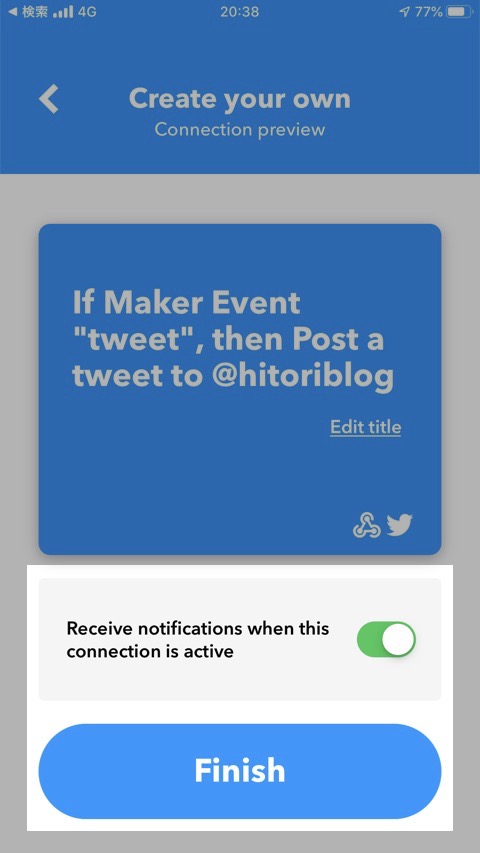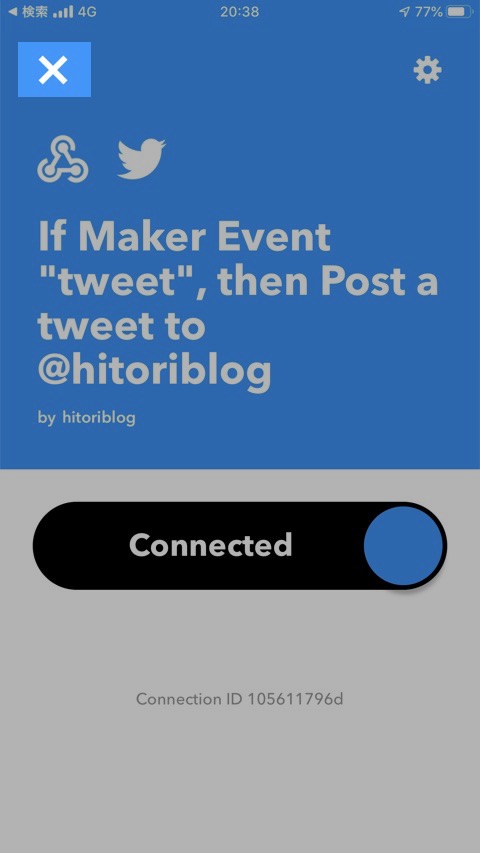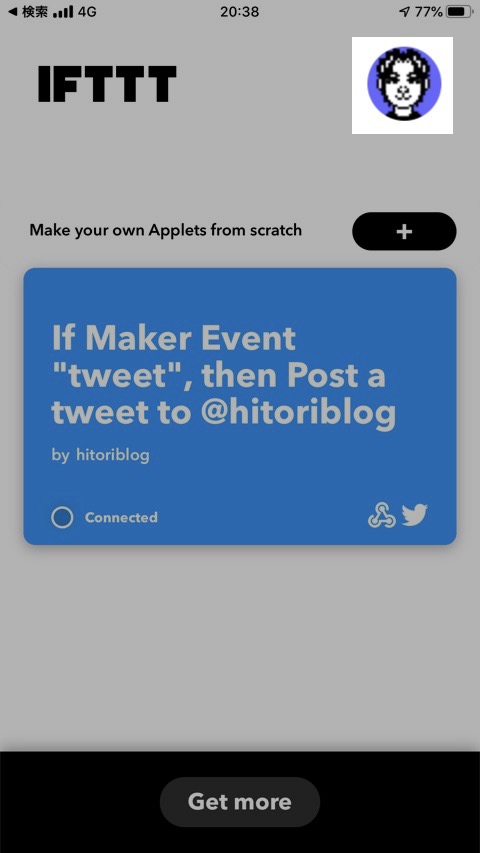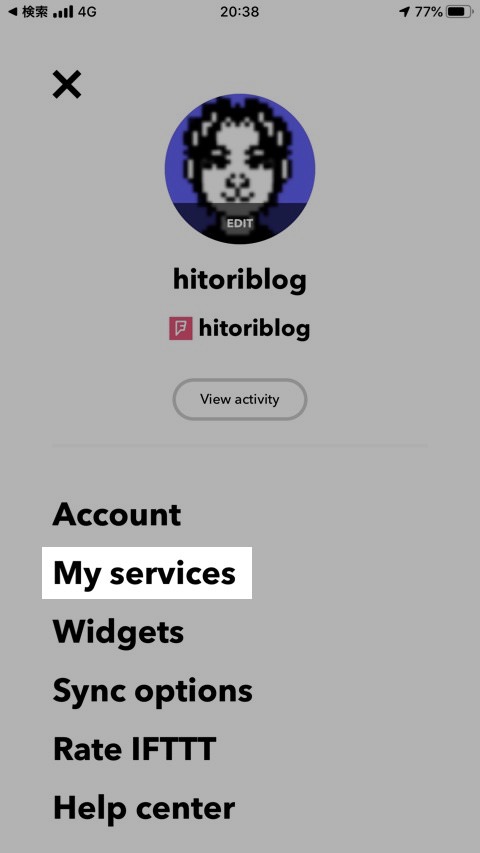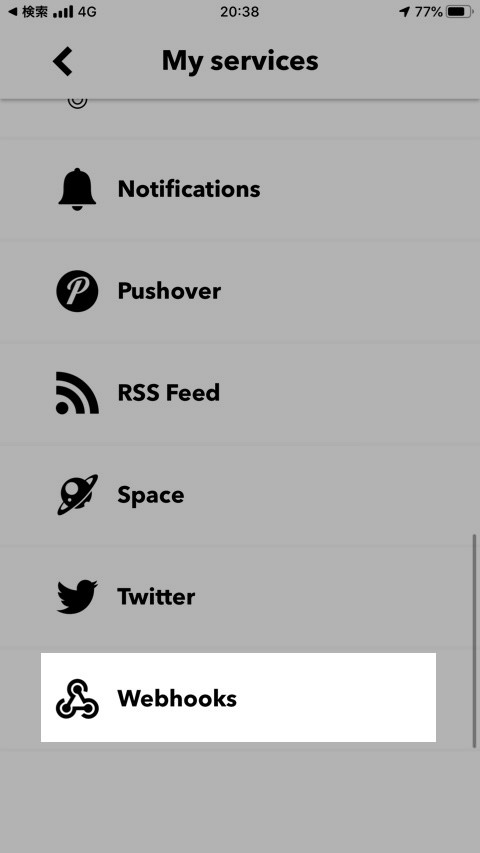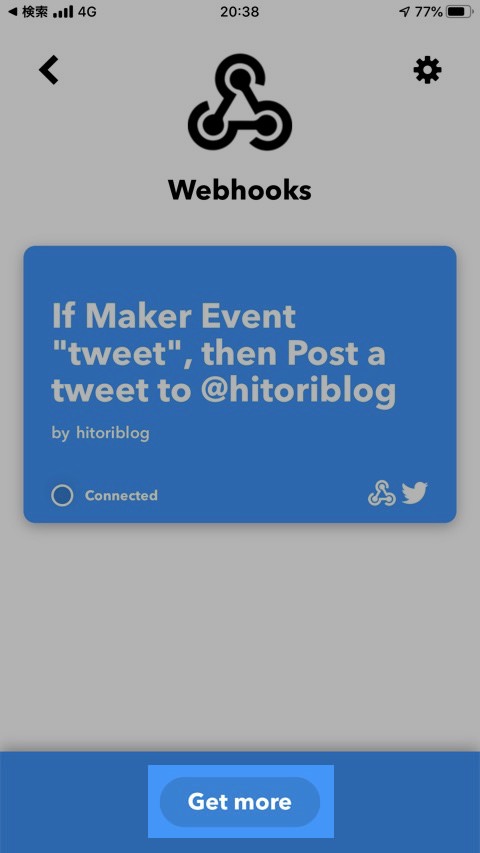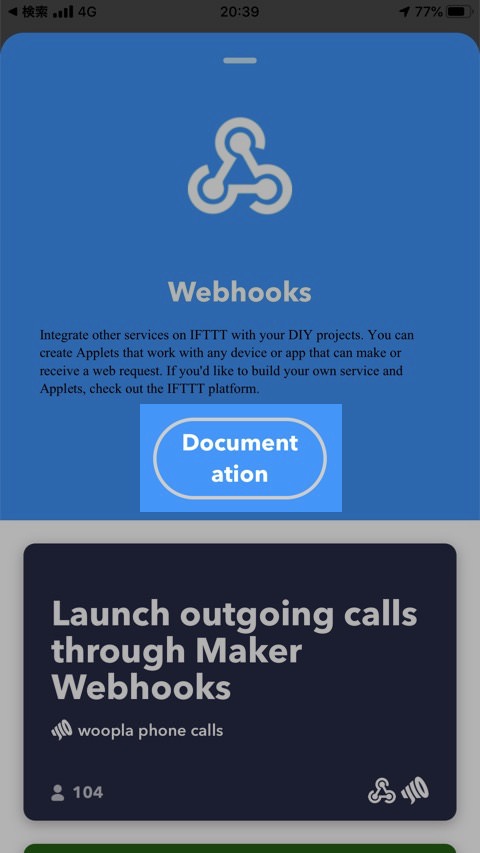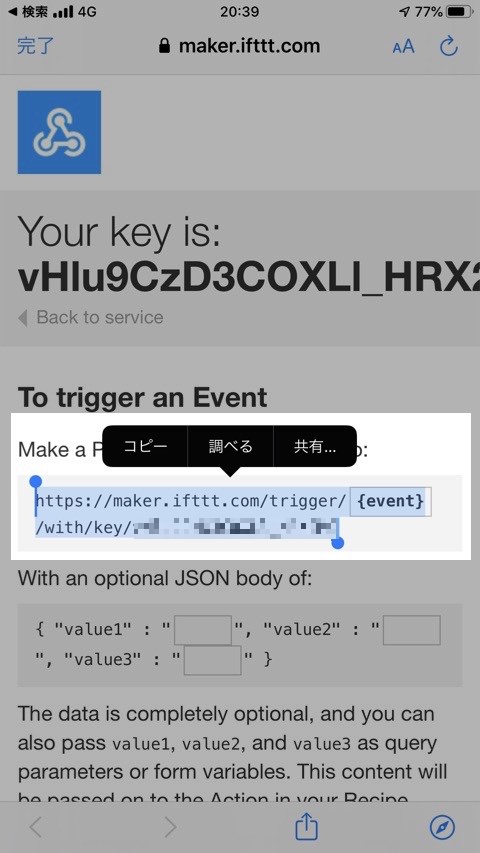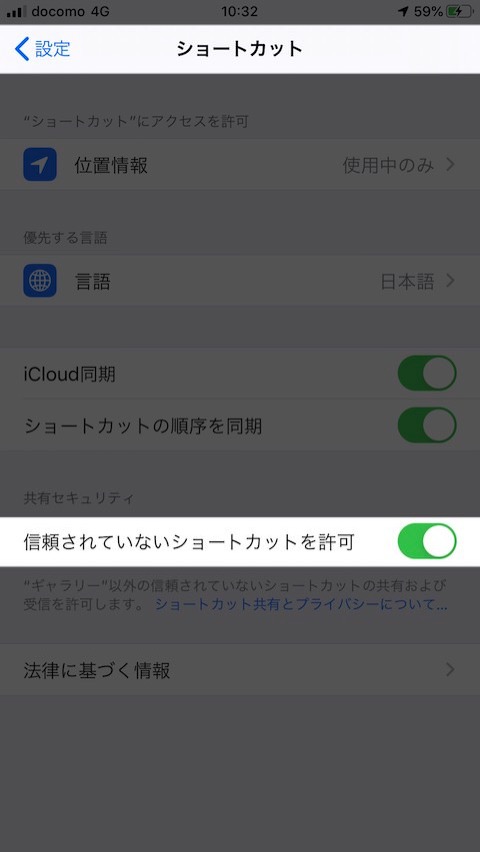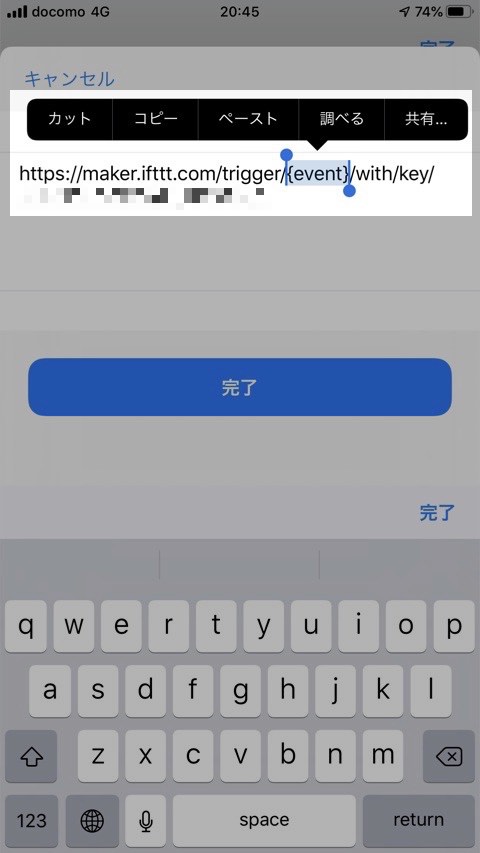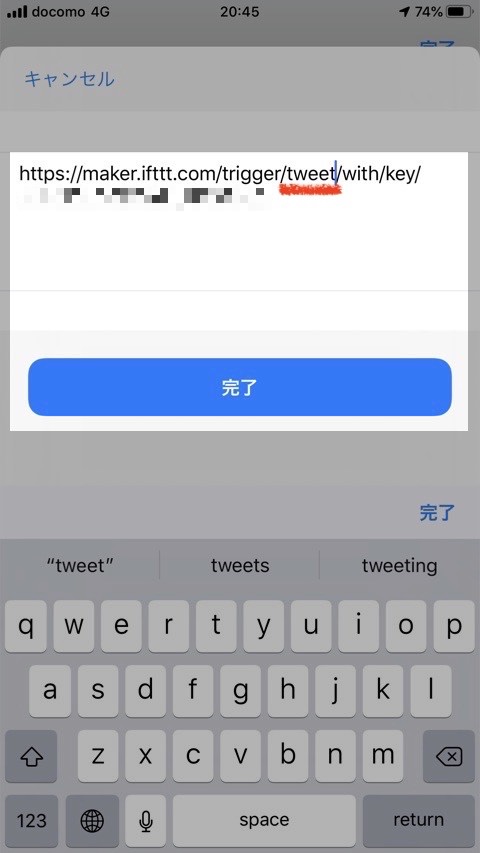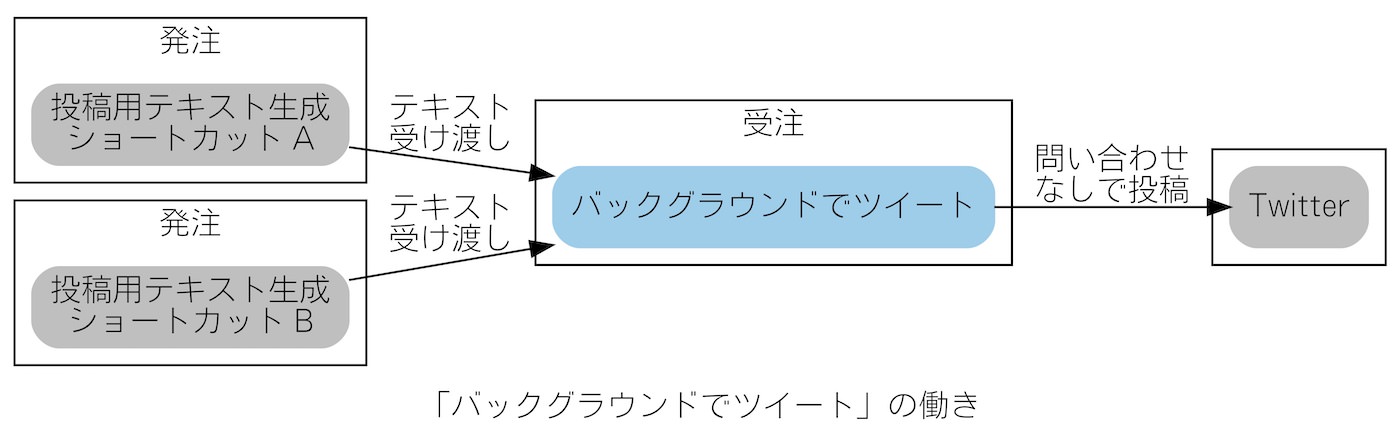iOS 13で強化されたSiri、ショートカット.appは、筆者が以前より思い描いていた音声コンピューターの輪郭を描く程度に具現化させるものとして感銘を受けています。
iOS 13で強化されたSiri、ショートカット.appは、筆者が以前より思い描いていた音声コンピューターの輪郭を描く程度に具現化させるものとして感銘を受けています。
バイク運転中など、手や視覚が塞がった状況でのSiriの便利さに気づき、Siriの可能性を柔軟に拓くショートカット.appに最近は着目しています。
バイク運転中はSiri使用の気恥ずかしさもありませんし、Siriがバリバリ活用できます。
Siriを活用し始めてまず不満に思ったのが、SiriだけでTwitterへの投稿が完結しないことです。
ショートカット.appにはTwitter投稿する機能がありますが、それを動作させると投稿画面が開いたり、公式Twitterクライアント、Tweetbotを起動することになったりで画面を操作する必要があったり、ロック中ならロックを解除する必要があったりで、声だけで完結するSiriの醍醐味が味わえません。

そこで、Siriだけで、つまり声のやりとりだけでTwitter投稿が完結するようショートカットを作成してみました。
「バックグラウンドでツイート」と名付けたショートカットです。
これは単体では動作せず、受け取ったテキストを問い合わせなしにツイートするだけの働きをします。
別のショートカットから呼び出すことを前提に作ってあります。
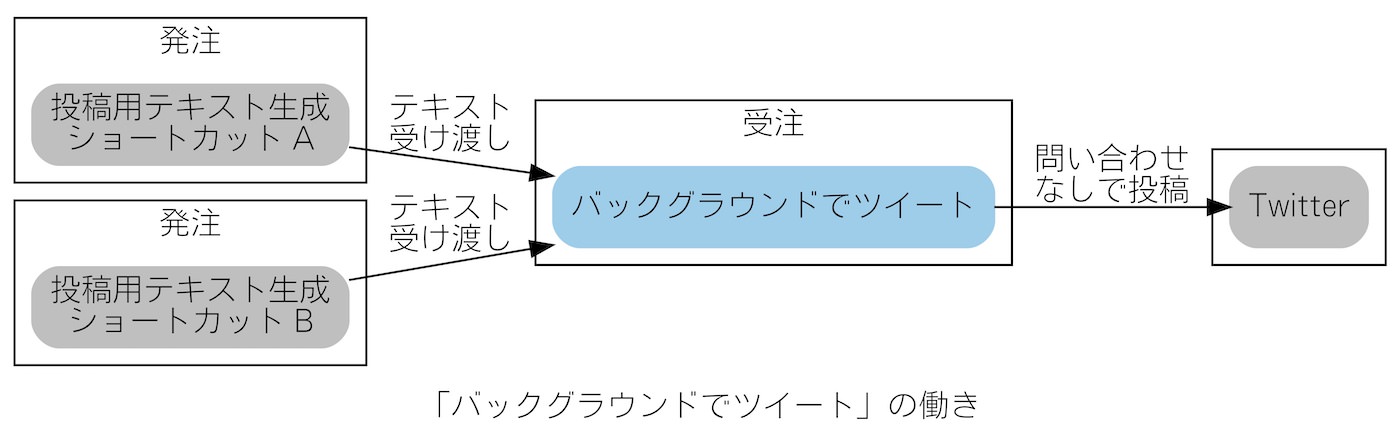
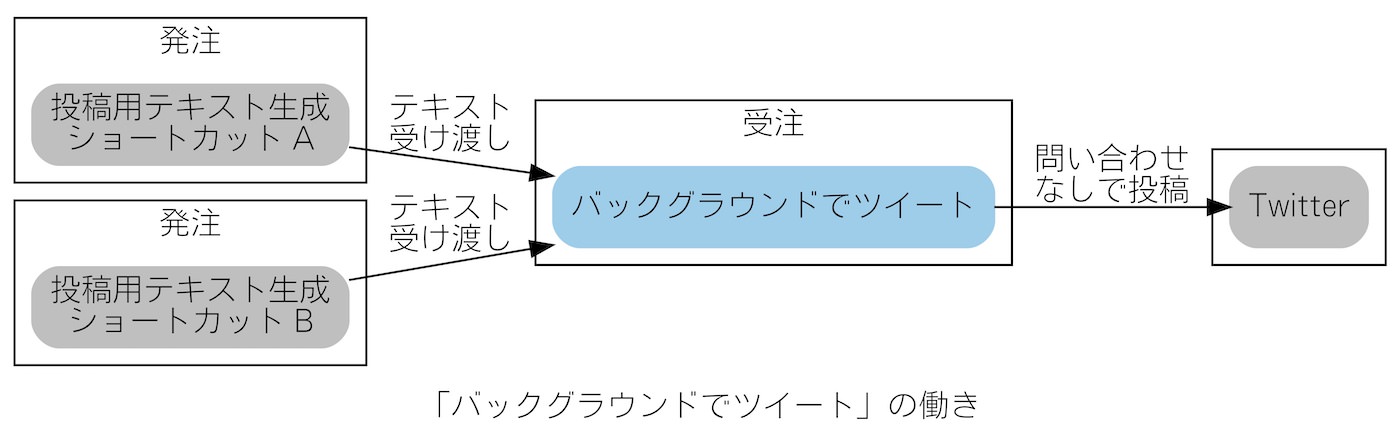 Twitter投稿のためのテキストを組み立てるショートカットと組み合わせて使うのです。
Twitter投稿のためのテキストを組み立てるショートカットと組み合わせて使うのです。
ショートカットだけで独自にTwitterの認証を通すのは無理であるため、﹁バックグラウンドでツイート﹂は、渡されたテキストをIFTTT︵イフト︶に投げ、IFTTTがTwitterへの投稿を代行するという形にしています。
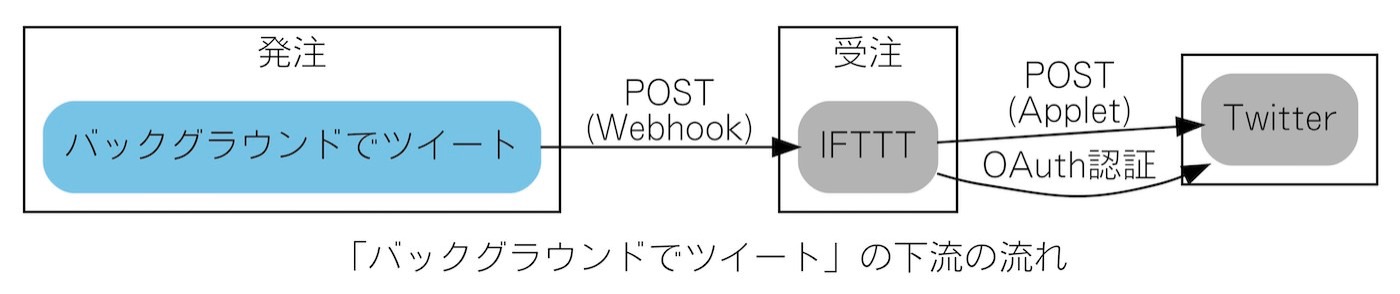
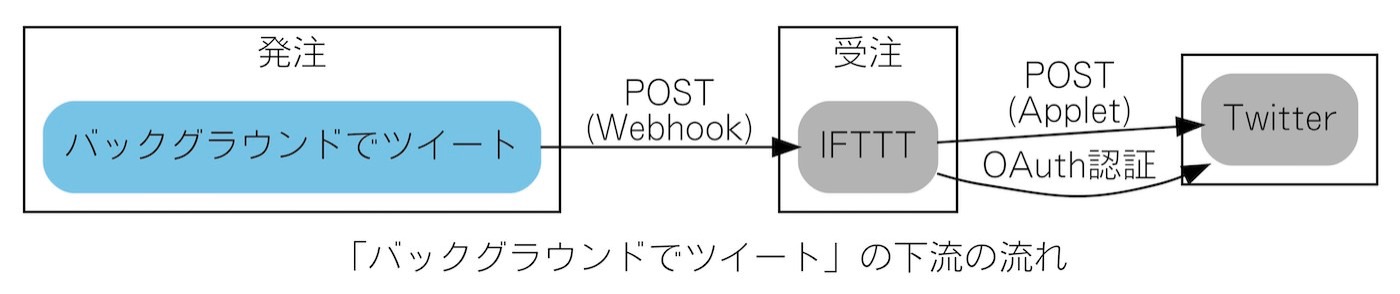 それが可能になるように、IFTTT上の設定が必要になります。
それが可能になるように、IFTTT上の設定が必要になります。
IFTTTのアプリをインストールし、設定を行っていきます。その手順を紹介。
IFTTTアカウントを作っていなければ作ってログインします。
手順が長いですが、長いだけでどうということはありません。
「Make your own Applets from scratch」の隣にある「+」をタップ。

「「+」This」をタップ。

検索窓に「webhooks」と入力し、出てきた「Webhooks」をタップ。

「Receive a web request」をタップ。

「Add」をタップ。

「Event Name」に「tweet」と入力。「Create Trigger」をタップ。

「「+」That」をタップ。

検索窓に「twitter」と入力し、出てきた「Twitter」をタップ。

「Post a tweet」をタップ。

「Add」をタップ。

Twitterの連携アプリ認証のページに飛ぶので、ユーザー名、パスワードを入力し「連携アプリを認証」ボタンをタップ。

「Tweet text」内にあらかじめ入力されているテンプレートを全部削除。
「Add Ingredient」をタップし、「Value1」を選択。

「Create action」ボタンをタップ。

「Receive notification when this connection is active」のスイッチをオン。
「Finish」をタップ。

画面左上の「X」をタップ。

自分のアバターアイコンをタップ。

「My services」をタップ。

一番下までスクロールして「Webhooks」をタップ。

「Get more」をタップ。

「Documentation」をタップ。

「To trigger an Event」のところのURLをコピー。

ショートカット「バックグラウンドでツイート」のインストール
続いて、「バックグラウンドでツイート」のインストール手順です。
ショートカット.appを一度も使用したことがなければ、標準で登録されているショートカットを何か一つ実行。(次項の「信頼されていないショートカットを許可」を設定内に表示させるため)
「設定>ショートカット>信頼されていないショートカットを許可」をオンに。

以下からショートカット「バックグラウンドでツイート」をダウンロードし、インストール。
「バックグラウンドでツイート」のインストール時に「IFFFTで取得したWebhookのURLを設定してください」と質問されたら、前項で取得したURLをペースト。

ペーストしたURLの中にある「{event}」を「tweet」に書き換えて「完了」をタップ。

実用ショートカット「新規ツイート」「ナウプレイングを投稿」「位置情報を投稿」
「バックグラウンドでツイート」をインストールしただけでは、受注側のショートカットが存在するだけで機能しませんので、冒頭に掲載したこの図でいう「投稿用テキスト生成ショートカット」の方をインストールします。

とりあえず3つ作りました。名前のところのリンクからインストールできます。
| ショートカット名 |
機能 |
| 新規ツイート |
まずはSiriに促され、音声認識で自由文を入力。確認の問い合わせの後、ツイート。 |
| ナウプレイングを投稿 |
現在ミュージック.appで再生中の曲情報を問い合わせなしにツイート。デフォルトの書式は以下。
僕はマボロシ / プラムソニック from ピカピコロジカル #NowPlaying from Siri |
| 位置情報を投稿 |
現在地を住所、GoogleマップのURLと共に問い合わせなしにツイート。デフォルトの書式は以下。
現在 東京都世田谷区三軒茶屋x丁目(高度37.7m)にいます。 Googleマップ: https://maps.google.com?q=35.xxxxxxx,139.xxxxxxx&hl=ja-JP&gl=jp from Siri |
﹁位置情報を投稿﹂の動作には、﹁農研機構Web APIで現在地の住所を取得﹂も必要です。
使い方
ナウプレイングを投稿
ミュージック.appで再生中にSiriを起動して﹁ナウプレイングを投稿﹂と頼むと、問い合わせなしにTwitterに曲情報が投稿されます。
位置情報を投稿
移動中、Twitterの仲間に自分の居場所をアピールしたくなったらSiriを起動して﹁位置情報を投稿﹂と頼むと、問い合わせなしにTwitterに位置情報が投稿されます。
新規ツイート
バイクの運転中などで手を離せないときにTwitterに自由文を投稿したくなったらSiriを起動して﹁新規ツイート﹂と頼むと、Siriから何を投稿するか促されます。音声認識が行われた後、﹁はい / いいえ﹂の確認が入り、﹁はい﹂と答えるとTwitterに自由文が投稿されます。
自分になりに活用するとさらに楽しく
要するにショートカット.appで何らかのテキストが生成できればそれをSiriからツイートできるということです。
ショートカットは自分で編集できますので、これらを参考に﹁バックグラウンドでツイート﹂を活用していただければ幸いです。
-
iOS, iPad, iPhone

 iOS 13で強化されたSiri、ショートカット.appは、筆者が以前より思い描いていた音声コンピューターの輪郭を描く程度に具現化させるものとして感銘を受けています。
バイク運転中など、手や視覚が塞がった状況でのSiriの便利さに気づき、Siriの可能性を柔軟に拓くショートカット.appに最近は着目しています。
バイク運転中はSiri使用の気恥ずかしさもありませんし、Siriがバリバリ活用できます。
iOS 13で強化されたSiri、ショートカット.appは、筆者が以前より思い描いていた音声コンピューターの輪郭を描く程度に具現化させるものとして感銘を受けています。
バイク運転中など、手や視覚が塞がった状況でのSiriの便利さに気づき、Siriの可能性を柔軟に拓くショートカット.appに最近は着目しています。
バイク運転中はSiri使用の気恥ずかしさもありませんし、Siriがバリバリ活用できます。
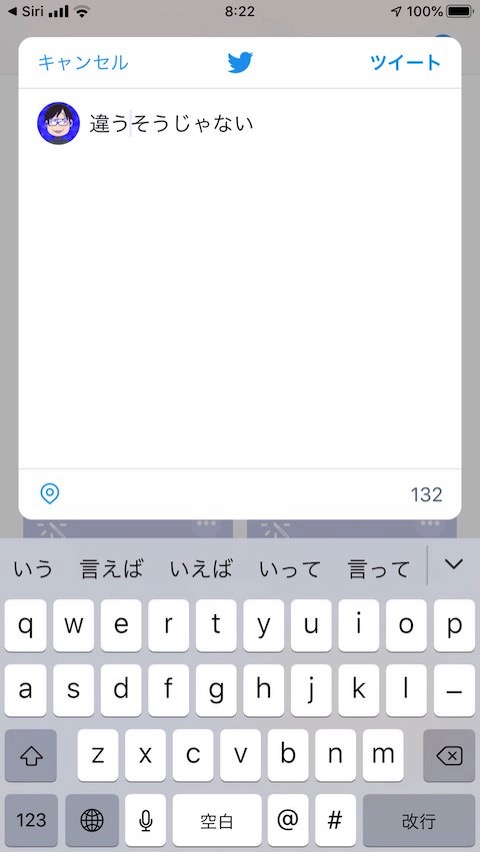
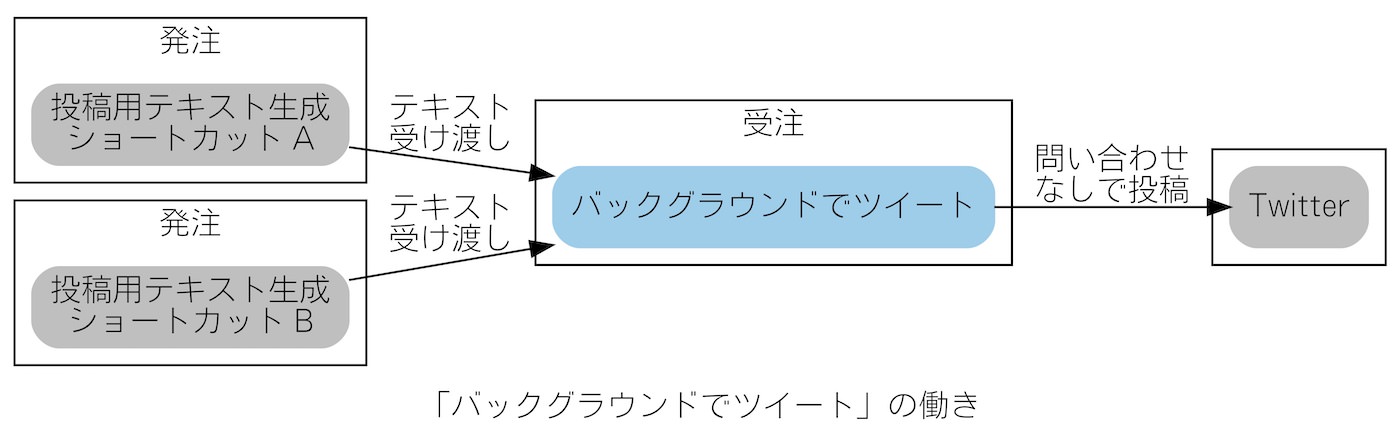
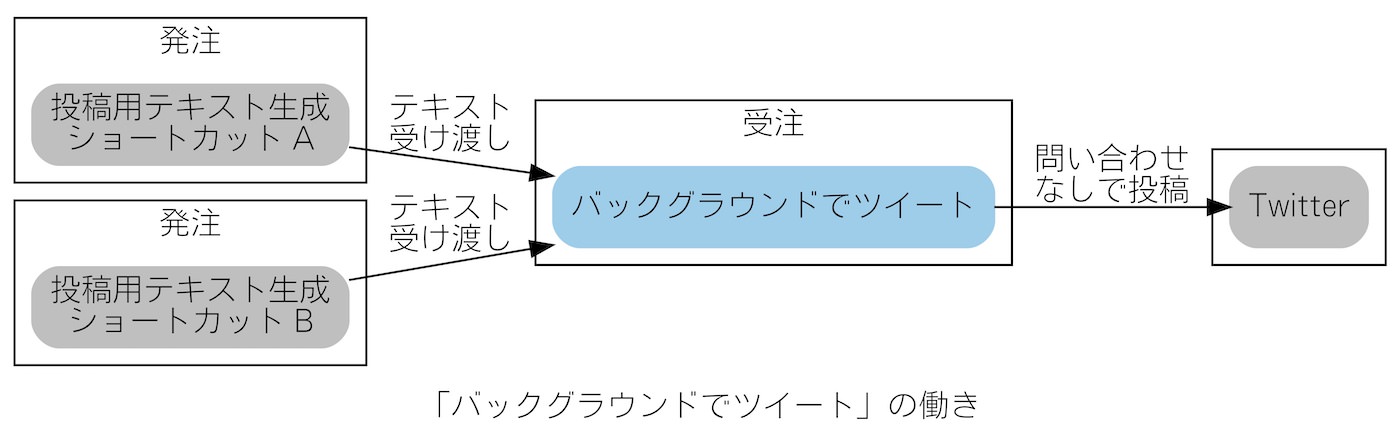 Twitter投稿のためのテキストを組み立てるショートカットと組み合わせて使うのです。
Twitter投稿のためのテキストを組み立てるショートカットと組み合わせて使うのです。
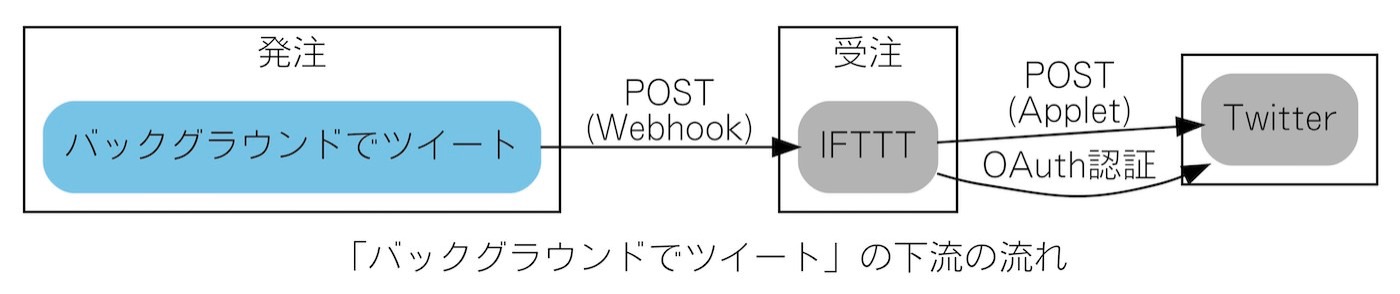
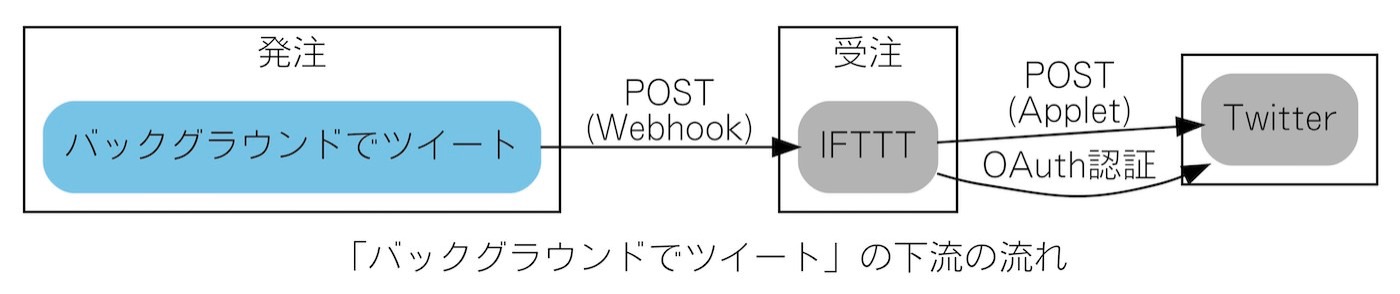 それが可能になるように、IFTTT上の設定が必要になります。
IFTTTのアプリをインストールし、設定を行っていきます。その手順を紹介。
それが可能になるように、IFTTT上の設定が必要になります。
IFTTTのアプリをインストールし、設定を行っていきます。その手順を紹介。